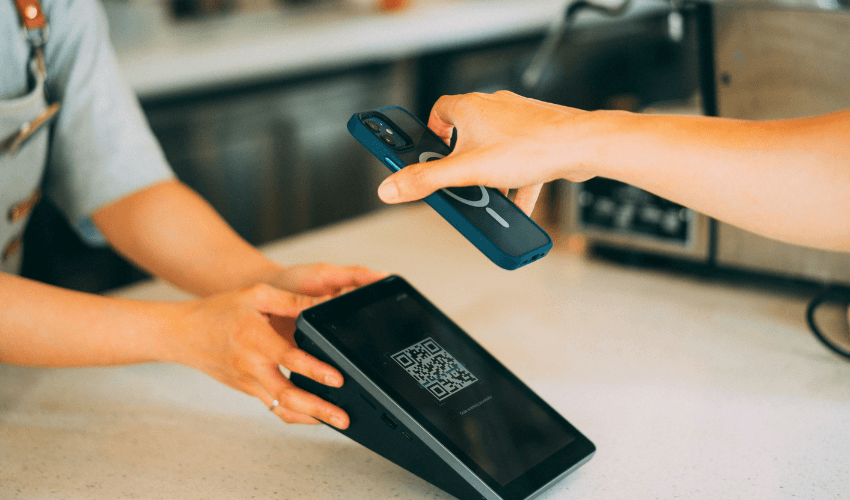了解如何使用简单的工具和策略,在没有设计师的情况下设计专业的高端 PDF。

Table of Contents
- 简介
- 开始之前先确定目的和受众
- 选择合适的布局和设计工具
- 考虑网格和布局设计
- 掌握排版艺术
- 使用高质量的视觉效果——或者完全不用
- 添加最后修饰:颜色、图标和品牌
- 导出和优化以获得精致的效果
- 最后的想法:您不需要设计师也能看起来专业
- 结论:无需设计师制作高端 PDF
简介
曾经,制作精美高端的出版物意味着需要依赖专业的平面设计师、昂贵的软件以及多年的专业培训。如今,情况已然不同。借助合适的工具、清晰的策略以及对版式和内容的周到考量,任何人都可以制作出精美专业的 PDF 文件。当您的项目需要个性化或频繁更新的文档时,您可以使用 MailMergic 等工具来简化流程,它还支持 Word 邮件合并,以实现快速一致的文档生成。无论您是制作电子书、营销手册、创意作品集、商业提案还是详细报告,现在都完全有可能设计出既优雅又高效的作品。
本指南旨在帮助您实现这一目标。您将学习如何从零开始创建 PDF——选择合适的工具、组织内容、应用智能设计原则,并确保在不同设备和格式上的可读性。 我们将探讨如何平衡文本和视觉效果,保持品牌一致性,并充分利用留白和排版。
无需昂贵的设计软件。无论您使用的是 Canva、Adobe Express、Google Slides 还是其他用户友好的平台,关键在于了解如何使您的信息在视觉上具有吸引力且易于导航。结果如何?一份看起来专业、沟通清晰并留下持久印象的出版物。
无论您是小企业主、艺术家、教练、自由职业者还是企业专业人士,本指南都将帮助您创建与您的愿景和目标相匹配的出色 PDF。让我们深入了解,将您的想法转化为能引起受众共鸣的精美、高影响力文档。
开始之前先确定目的和受众
每一份专业、高影响力的 PDF 都始于清晰地理解您创建它的原因以及它面向谁。在深入研究设计工具、字体或图像之前,请停下来问自己两个重要问题:这份文档的主要目的是什么?以及目标受众是谁?
您的 PDF 可能是为了通知、教育、销售、推介、激励或建立信任。其受众可能包括潜在客户、合作伙伴、投资者、内部团队或普通读者。从一开始就明确目的和受众,为您接下来的每个创意决策提供可靠的框架——从布局和语言到视觉效果和语气。
例如,如果您正在设计销售手册,您需要醒目、吸引人的视觉效果、有说服力的文案和清晰放置的行动号召元素。如果您正在制作学术白皮书或商业报告,优先考虑的将是整洁的格式、逻辑结构和增强可读性的优质排版。同时,艺术家作品集或创意展示册应该强调视觉效果,文字要少,让作品自己说话。
了解您的目的和受众不仅有助于美学设计——还能在设计过程中节省时间并避免混淆。没有这种清晰度,您可能会创建出美观但与目标不符的内容。
专业提示:在开始之前,为您的 PDF 写一个简短的任务说明段落。这应该简要概述文档的目标、主要受众以及您想要传达的核心信息或印象。在整个过程中保持这个任务说明可见——可以写在便利贴上、固定在桌面上或放在工作草稿的顶部。这将帮助您在内容创建、布局和设计过程中保持专注和目的性。
通过预先定义目的和受众,您正在为一份深思熟虑、连贯且有效的 PDF 奠定基础——这份文档不仅看起来精美,而且能够准确地向最重要的人传达您想表达的内容。
选择合适的布局和设计工具
创建专业外观的 PDF 不再需要昂贵的软件,如 Adobe InDesign。如今,广泛的免费和实惠的工具使高端设计对每个人都触手可及——即使是完全的初学者。关键是根据您的项目需求和经验水平选择合适的工具。
以下是一些值得考虑的优秀工具:
- Canva:一个拖放式设计平台,提供数千个可定制的模板。适合初学者和视觉丰富的 PDF,如手册或作品集。
- Adobe Express:InDesign 的简化替代品,直观且专注于创建引人注目的 PDF 和网络图形。
- Google Slides / PowerPoint:对于布局来说出奇地有效,特别是对于演示文稿、单页文档或简单的电子书。两者都可以轻松导出为 PDF。
- Affinity Publisher:一款功能强大的一次性购买软件,适合寻求专业级控制但不想订阅 Adobe 的高级用户。
- Notion 或 Markdown 编辑器:非常适合制作整洁、简约、以文本为主的 PDF,如报告、手册或内部文档。
如何选择最佳工具:
- 舒适度:您是初学者还是有经验者?选择符合您技能水平的工具。
- 内容类型:您的 PDF 是以图像为主、信息图表为主还是主要是文本?某些工具更适合特定格式。
- 协作和移动性:您需要与团队合作或在移动中编辑吗?像 Canva 或 Google Slides 这样的基于网络的工具非常适合这种情况。
专业提示:从适合您目的的现成模板开始。这可以节省时间,确保布局平衡,并为您提供一个可以自定义的精美基础。
有了合适的工具,您可以创建一个令人惊叹的、专业的 PDF,符合您的愿景并吸引您的受众——无需设计学位。

考虑网格和布局设计
通过对齐和布局创建一致性和结构
区分专业设计和业余布局的关键要素之一是一致性。在高端出版物中,没有任何元素是随意放置的。相反,每个元素——从文本块到图像——都经过精心对齐和间隔,以创造清晰、有组织的外观,提高可读性和视觉流畅度。
要实现这种精致的效果,首先要使用网格系统。大多数设计工具如 Canva、Adobe Express 或 Google Slides 都允许您激活网格或创建自定义参考线。这些工具可以帮助您精确对齐元素并在整个文档中保持平衡。
以下是如何在布局中保持一致性:
- 使用列:将页面分成两列或三列可以立即给您的 PDF 带来专业的杂志风格外观。这也有助于更有效地组织内容。
- 保持边距和内边距:在所有内容块周围保持一致的间距。充足的边距和留白可以提高清晰度,使您的内容更容易理解。
- 建立视觉节奏:在文本和视觉部分之间交替,以保持读者的参与度。任何一种过多都会让人感到压抑或单调。
额外提示:
在整个文档中坚持一致的布局结构。例如,您可以从标题页开始,然后是介绍,接着是双栏文章页面,偶尔插入视觉休息页,最后是结论或行动号召页面。 保持这种结构的可预测性有助于读者轻松浏览您的内容,并给您的出版物一个精致、连贯的外观。
专业设计不在于复杂性——而在于意图。通过清晰的结构、适当的对齐和深思熟虑的间距,您的 PDF 不仅看起来很棒,而且能更有效地传达您的信息。
掌握排版艺术
排版可以立即提升或破坏您文档的专业感。选择正确的字体和正确格式化文本至关重要。
排版技巧:
- 仅使用 2-3 种字体。 太多字体会造成混乱。选择一种用于标题,一种用于正文,可选择一种用于强调。
- 明智地搭配字体。 尝试:
- 衬线字体用于标题 + 无衬线字体用于正文
- 粗体无衬线标题 + 较轻的无衬线正文
- 使用层级。 使标题比副标题大且更粗,正文文本较小但可读。
- 保持一致的对齐。 避免在同一部分混合使用居中、左对齐和两端对齐的文本。
推荐的免费字体:
- Montserrat + Lora
- Playfair display + open sans
- Bebas neue + roboto
- Merriweather + source sans pro
您可以在 Google Fonts 或 Canva 的字体配对建议中找到很好的搭配。

使用高质量的视觉效果——或者完全不用
高端 PDF 在视觉上引人入胜,但绝不拥挤或像素化。图像应该增强您的内容,而不是分散注意力。
图像指南:
- 使用高分辨率图像。 避免模糊或低质量的图形。打印时最低 300 dpi,数字版本最低 150 dpi。
- 选择一致的风格。 如果您使用库存照片,确保它们在色调和颜色上看起来相互协调。
- 在图像周围添加留白。 让视觉效果有呼吸的空间。
如果您无法获得专业照片,可以考虑:
- Unsplash、Pexels 或 Pixabay:免费、高质量的库存照片。
- 模型生成器(如 SmartMockups):在整洁的设备框架中展示应用程序、网站或标志。
- 简单插图:尝试 unDraw、Humaaans 或 Blush 获取免费矢量图形。
如果您没有好的图像怎么办?
没关系。具有精心排版和间距的整洁、基于文本的设计仍然可以看起来很高端。如果图像不能增加价值,就不要强行使用。
添加最后修饰:颜色、图标和品牌
小的设计细节可以大大帮助将简单的文档转变为高端出版物。
品牌化:
- 使用一致的配色方案。 选择 2-3 种品牌颜色并始终坚持使用。
- 尝试使用 Adobe Color 或 Coolors 生成配色方案。
- 适度包含您的标志或名称。 小型水印或页脚就足够了。
- 添加图标以增加清晰度。 图标有助于分隔文本并强调关键点。用于:
- 列表
- 联系信息
- 章节分隔符
颜色最佳实践:
- 使用一种主要颜色和一到两种强调色。
- 文本应始终清晰可读。 坚持在浅色背景上使用深色文本,或相反。
- 避免过度使用明亮或冲突的颜色。 简约往往感觉更高档。
额外修饰:
- 页码和页脚:有助于导航。
- 封面和封底:像书一样的前后内容。
- 引用突出显示:在大文本块中突出显示有力的引用或推荐语以增加影响力。
导出和优化以获得精致的效果
设计完 PDF 后,最后一步是正确导出并确保它对您的受众来说是可访问和优化的。
导出技巧:
- 导出为 PDF(高质量)。 在 Canva 和其他平台中,选择”PDF 打印”或”高质量 PDF”。
- 在不同设备上测试。 在移动设备、平板电脑和台式机上打开您的 PDF,确保字体和图像显示良好。
- 必要时压缩。 使用 Smallpdf 或 Adobe Acrobat 在不损失质量的情况下减小文件大小——非常适合通过电子邮件发送或上传。
使其具有交互性:
如果您的出版物将以数字方式查看,添加以下功能:
- 可点击的链接(指向网站、电子邮件、社交媒体)
- 交互式目录
- 嵌入式视频链接或二维码
额外的无障碍提示:
- 为图像使用替代文本(如果您的 PDF 工具支持)。
- 选择可读的字体和足够的对比度,以照顾视力障碍用户。
- 避免仅依靠颜色来传达信息。
最后的想法:您不需要设计师也能看起来专业
创建一个精致、高端的 PDF 不需要设计学位——只需要周到的规划、注意细节和合适的工具。如有疑问,保持简单、一致和清晰。质量在于克制:最少的颜色、一致的布局和清晰的信息传达是区分高端 PDF 和业余作品的关键。
随着您信心的增长,您将开始发展个人视觉风格。您的下一个项目甚至可能激励那些认为需要设计师才能创建美丽作品的人。
提升您的 PDF 的快速检查清单:
- 明确定义目的和受众
- 带有网格和间距的专业布局
- 一致的排版(最多 3 种字体)
- 高质量、有意义的视觉效果
- 品牌配色方案和精致的设计元素
- 以高分辨率导出并经过测试
- 可点击的链接和交互功能(如适用)
结论:无需设计师制作高端 PDF
创建一个精致、高端的 PDF 不再需要聘请专业设计师或投资昂贵的软件。有了合适的工具、清晰的意图和对设计基础的关注,任何人都可以制作出美观、专业品质的文档——无论是电子书、提案、作品集还是销售手册。
优秀出版物的基础始于清晰度:了解您的目的并理解您的受众。一旦确定了这一点,您就可以对布局、语气、视觉效果和结构做出更明智的决定。选择正确的
同样重要的是结构和一致性。高端设计从不随意——它依赖于对齐、间距和可预测的视觉节奏,使内容更易于阅读和更具视觉吸引力。使用列、保持边距、平衡文本与图像,并坚持一致的页面布局是可以显著提升您设计的简单策略。
您不需要重新发明轮子。从专业模板开始可以节省时间,并为您提供一个干净、有组织的基础来构建。在工作时,请参考您最初的任务说明——它将使您的决定与您的信息保持一致,并确保您的最终产品是有重点和有效的。
最终,您的 PDF 不需要华丽或复杂才能脱颖而出。它只需要清晰、有意图且经过深思熟虑的设计。通过本过程的指导,您现在拥有创建高质量 PDF 所需的一切——看起来和感觉上都像是专业人士制作的——最重要的是,这是您自己完成的。
如果您想了解非接触式订购的 PDF:数字菜单的崛起,请参阅我们以前的博客文章。